苹果手机是目前市场上最受欢迎的智能手机之一,其独特的操作系统和用户界面设计备受称赞,其中桌面图标的布局是用户使用手机时经常需要调整的一项功能。苹果手机提供了一键自动排列功能,可以帮助用户快速整理桌面图标,提高使用效率。本文将介绍苹果手机如何使用一键自动排列功能,让你的iPhone桌面图标井井有条。无论是新手还是老手,都能在本文中找到有用的技巧和建议。让我们一起来探索吧!
一键自动排列 iPhone 桌面图标的教程
● 下载「捷径」
轻触 图标任意摆放 前往 Safari 浏览器,点击「获取捷径」。可以将其加入「捷径库」中;
● 截图
在主屏幕长按任意图标,进入桌面编辑状态,向右划动,创建一个空白桌面页面并截图保存;
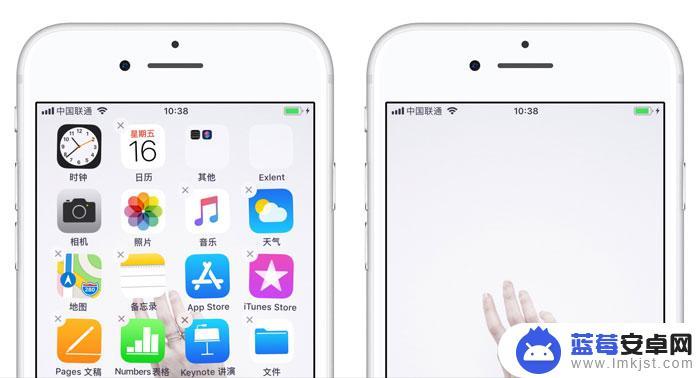
● 运行「捷径」
前往「捷径」应用,运行「图标任意摆放」捷径,选择刚刚截图文件;
● 选择空白图标位置
选择行数与列数,会生成此位置的空白图标(以第 1 行,第 1 列为例);
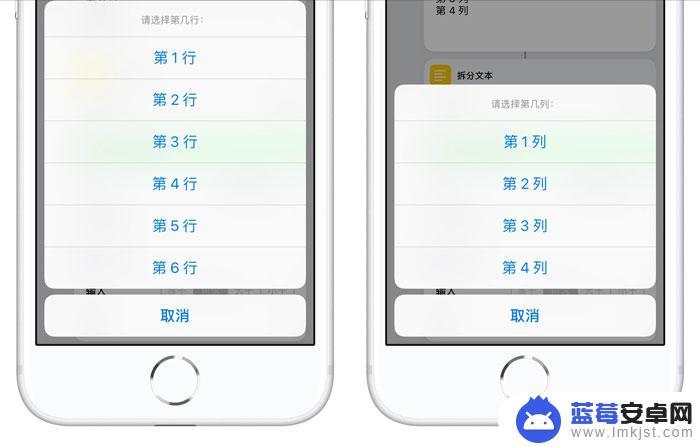
● 选择屏幕尺寸
根据屏幕尺寸选择对应数字:
4.0 英寸屏幕的 iPhone,请选择 1;
4.7 英寸屏幕的 iPhone,请选择 2;
5.5 英寸屏幕的 iPhone,请选择 3;
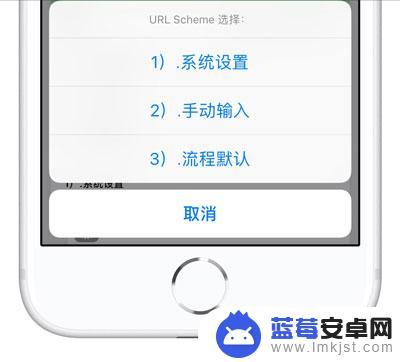
● 将空白图标添加至桌面
选择位置及屏幕尺寸后,将会提示跳转至 Safari 浏览器,轻触「好」,前往 Safari 浏览器,点击屏幕底部  ,选择「添加到主屏幕」,点击「完成」;
,选择「添加到主屏幕」,点击「完成」;
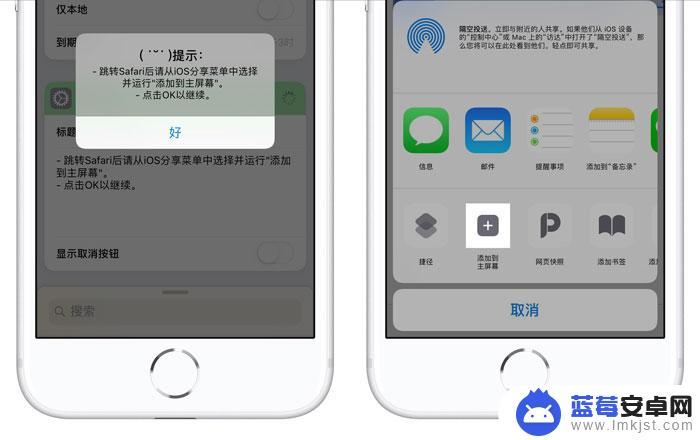
● 反复操作
经过操作,屏幕第 1 行 第 1 列的位置就被完美空出,接下来反复操作生成不同位置的空白图标,就可以达到自由排列桌面图标的效果。

以上就是苹果手机如何布局图标的全部内容,如果还有不清楚的用户可以按照小编的方法来操作,希望能够帮助到大家。












